Pernahkah melakukan proses defragment file pada harddisk komputer anda? Kalau jawabannya sudah ... berarti anda termasuk orang yang menyayangi dan peduli terhadap komputer, jika belum segera lakukan proses defragment. Sebab dengan adanya proses defragment ini maka file yang ada pada suatu directory akan tertata rapi, sehingga sistem pada komputer akan dengan mudah dan cepat dalam mencari data yang dibutuhkan. File fragment (terpencar-pencar) biasanya terjadi pada saat anda menginstal program, uninstal program, atau saat menambahkan data dalam jumlah besar ke dalam suatu directory.
File fragment akan menempati ruang yang bukan tempatnya, hal ini membuat sistem akan kesulitan mencari file tersebut, sehingga proses eksekusi suatu program akan memakan waktu lama. Lain halnya jika sudah menempati tempat yang semestinya, maka akan lebih mudah dan cepat ditemukan. Analoginya seperti ini :
Pada suatu perpustakaan yang terdiri dari berbagai kategori buku, setelah dibaca oleh pengunjung tidak dikembalikan lagi pada tempat semula sesuai dengan katalog buku. Hal ini tentunya akan merepotkan pembaca lain yang ingin mencari buku yang diinginkan, karena buku tersebut tidak ada pada tempatnya.
Nah ... proses defragment ini seperti proses mengembalikan buku-buku tersebut sesuai dengan tempat yang semestinya.
PerfectDisk 10 merupakan program aplikasi yang mampu secara cepat dalam melakukan proses defragment. Aplikasi ini mempunyai beberapa keunggulan, antara lain :
- Mampu melakukan proses defragment pada hardisk berkapasitas besar
- Jadwal defrag secara otomatis melalui fitur AutoPilot
- Bekerja otomatis saat komputer idle pada fitur Intelligent Screen Saver
- Mencari dan menghilangkan data yang terduplikasi (DuplicateFinder)
- Hanya membutuhkan ruang kosong (disk space) < 5% sedangkan pada aplikasi
lain butuh 20% ruang kosong dan masih banyak lagi fitur-fitur lain yang diunggulkan
Berikut ini adalah cara menggunakan aplikasi PerfectDisk di komputer kita
1. Download di sini, ekstrak dan instal program
2. Buka program PerfectDisk 10 sehingga muncul jendela program, selanjutnya pilih
drive yang akan dilakukan defragment - klik Start
Proses dimulai dengan Analyzing dilanjutkan dengan Defragmenting,
tunggu sampai proses selesai
3. Setelah proses defragmenting selesai muncul jendela berikut, anda bisa klik
tab Statistic, Performance, atau tab Drive Map untuk mengetahui kondisi hardisk
setelah proses defragment
4. Beralih pada fitur lain yaitu Duplicates Finder yang berguna untuk mencari
file-file duplikat dan lakukan delete pada file duplikat tersebut untuk
menghemat ruang harddisk, caranya :
klik tab Space Management - klik tab Duplicates Finder
klik tab Space Management - klik tab Duplicates Finder
5. Pilih directory (C, D, E dst) yang ingin dicari file duplikatnya
6. Klik Start
7. Scaning berlangsung dan muncul jendela baru hasil dari penemuan file-file duplikat.
Klik Mark Duplicates - Delete
8. Tebuka dialog Confirm file delete - klik Delete File(s)
9. Akan terlihat data file yang ter-Delete, Recovered dan unable to delete pada
sudut kiri bawah. Anda bisa melihat detainya dengan klik View Details
10.Komputer anda sekarang sudah teratur, lega dan cepat
Selamat mencoba ...

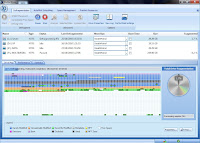

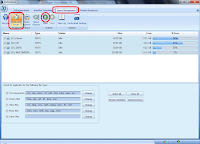
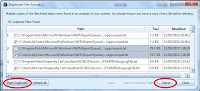

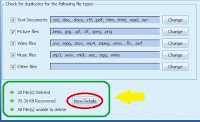
0 komentar:
Posting Komentar